
Smartphonecamera’s worden steeds slimmer, maar maken nog steeds niet altijd en in elke situatie de best mogelijke foto. Zelfs de Huawei P20 Pro met zijn drie camera’s en kunstmatige intelligentie moet je af en toe een zetje in de goede richting geven. In dit artikel lees je alles wat ik tot nu toe over de camera’s van dit bijzondere toestel heb ontdekt en hoe je de automatische piloot te slim af bent voor nóg mooiere foto’s.
Slimmer en “intelligenter”
Enkele maanden geleden vergeleek ik de camera’s van drie smartphones uit het topsegment voor het blad en de website van Zoom.nl. Wat mij toen opviel is dat dit testen en vergelijken door de jaren heen steeds lastiger is geworden. Telefooncamera’s hebben namelijk steeds vaker allerlei slimme automatische functies aan boord, waardoor je weinig tot geen grip hebt op hoe precies een foto gemaakt wordt. Dat is lastig als je de camera’s objectief wilt vergelijken.
Zelfs al maak je snel achter elkaar drie opnamen met één telefoon, dan nog kunnen die foto’s behoorlijk verschillen. De camera denkt namelijk steeds vaker actief met je mee en daardoor kunnen er per foto net iets andere beslissingen genomen zijn. Nu een toenemend aantal telefoons gebruik maakt van kunstmatige intelligentie oftewel Artificial Intelligence (AI), is dit in een stroomversnelling gekomen. Als fotograaf of consument krijg je daardoor steeds minder grip op hoe een foto gemaakt wordt. De camera wordt een soort black box.
Voordat ik de 10 tips bespreek waarmee je de kunstmatige intelligentie van jouw telefoon te slim af bent, ga ik eerst dieper in op wat deze ontwikkeling voor jou betekent. Je mag dit overslaan en meteen omlaag bladeren naar de tien tips, maar ik raad je aan om het hele verhaal te lezen. Dan begrijp je beter waarom je in bepaalde situaties moet ingrijpen om de mooiste foto’s met jouw smartphone te maken én wat de toekomst je brengt.
Eenvoudiger en toch complexer
Aan de ene kant is het een mooie en welkome ontwikkeling dat een smartphone via kunstmatige intelligentie helpt om betere foto’s te maken. Want als de camera onder (nagenoeg) alle omstandigheden uit zichzelf mooie plaatjes schiet, wordt fotografie heerlijk laagdrempelig en kan werkelijk iedereen leuke foto’s maken. Zonder te hoeven weten hoe een camera precies werkt. En dus zonder met allerlei lastige instellingen lastig gevallen te worden. En zonder altijd maar met die grote, zware en dure fotospullen rond te hoeven sjokken.

Probleem is alleen dat zodra een foto dan een keertje minder mooi wordt, je halsbrekende toeren moet uithalen om alsnog iets beters uit de camera te persen. Want dan staan er ineens twee kapiteins op één schip (jij versus AI) en werk je elkaar flink tegen. De één stuurt bijvoorbeeld naar links en de ander naar rechts. De een geeft gas en de ander trapt op de rem. Het zou mooi zijn als je AI dan tijdelijk kunt uitschakelen. In de praktijk blijkt dit vaak niet (volledig) te kunnen. Simpelweg omdat AI steeds vaker een integraal onderdeel van de smartphonecamera is.
Kunnen we nog wel zonder AI?
Neem de Huawei P20 Pro als voorbeeld. Dankzij een extra (derde) lens, kun je 3x inzoomen met behoud van een hoge beeldkwaliteit. Deze derde cameramodule staat echter niet op zichzelf. Hij werkt altijd samen met de standaard camera. De beelden van deze twee camera’s (1x en 3x) worden op slimme wijze samengevoegd en zelfs trillingen worden hierbij automatisch gecompenseerd, zodat je een mooie en scherpe foto kunt maken. Daar heb je gewoon AI voor nodig. Je kunt niet tegen de telefoon zeggen: vergeet AI voor een keer en gebruik alleen de 3x lens. Zo is de hardware nu eenmaal niet ontworpen.
Black box
Bij een moderne smartphone gebeurt enorm veel op de achtergrond / onder het oppervlak zodra je afdrukt om een foto te maken. Je weet alleen niet wat er wanneer en waarom gebeurt. Je ziet het niet, het staat niet in de handleiding en de fabrikant vertelt het niet. Het is een black box geworden. Daardoor is het vaak heel moeilijk om te achterhalen waarom de ene foto zichtbaar mooier is dan een andere. Om schijnbaar onverklaarbare redenen krijg je sterk wisselende resultaten. Dat kan natuurlijk niet de bedoeling zijn van AI.
Wereldwijd lees je dit dan ook terug in allerlei reviews. Waarom zijn 3x-zoomfoto’s van de Huawei P20 Pro bijvoorbeeld soms ineens een stuk minder scherp en detailrijk. Waarom verschijnt regelmatig maar ook weer niet altijd de melding dat ik mijn smartphone stil moet houden omdat ‘de foto verscherpt wordt’. Waarom moet HDR handmatig aangezet worden, terwijl elke andere smartphone dit automatisch voor je doet. En ga zo maar door. Inmiddels ken ik de antwoorden en vertel ik jou in dit artikel precies waar je aan toe bent. Zodat je beter begrijpt wat er gebeurt en je in elke situatie de best mogelijke foto kunt maken.
Meest interessante smartphone
Puur persoonlijk vind ik de Huawei P20 Pro de meest interessante smartphone voor fotoliefhebbers van dit moment. Denk alleen al aan de drie camera’s aan de achterzijde en de nieuwe zeer imponerende nachtstand. Daarnaast ben ik altijd al fan geweest van de leuke extra camerastanden die al langer op Huawei-toestellen zitten. Zoals om overdag met lange sluitertijden te werken (zonder ND-filters!), of om indrukwekkende sterrensporen vast te leggen (volledig automatisch!). Heerlijk, toch?

Vandaar dat ik de verleiding niet kon weerstaan en dit toestel enkele maanden geleden heb aangeschaft. Inmiddels heb ik er vele duizenden foto’s mee gemaakt en via experimenteren en trial-on-error heb ik het gedrag van de camera en AI aardig kunnen doorgronden. Zodat ik de camera nu prima kan bijsturen waar nodig. Dat is niet vaak, maar soms wel degelijk nodig.
Het betekent niet dat ik nu alle geheimen van deze telefoon doorgrond heb. Bijna elke week leer ik wel iets nieuws. Dit artikel zal dan ook regelmatig worden bijgewerkt. Of mogelijk schrijf ik op termijn een vervolgartikel. Heb jij ook interessante dingen over de camera(‘s) van de Huawei P20 Pro ontdekt? Laat het mij dan weten, dan voeg ik dat toe.
Disclaimer: Alles wat je in dit artikel leest heb ik ontdekt en geleerd door mijn eigen Huawei P20 Pro intensief te gebruiken en het gedrag van de camera grondig te analyseren. Ik heb dit toestel zelf gekocht en ik word op geen enkele wijze gesponsord of betaald door Huawei of wie dan ook. De updates die Huawei regelmatig voor dit toestel uitbrengt bevatten soms ook cameraverbeteringen. Daarom kan het gebeuren dat een bepaalde functies in de toekomst veranderen en daarmee ook het gedrag anders wordt en de oplossingen die ik hier beschrijf niet meer werken.
1 Master AI uitschakelen
Ik begin met een eenvoudige en voor de hand liggende tip. Daarna gaan we snel verder met de echte verborgen / geheime tips en trucs. De camera van de Huawei P20 Pro herkent een groot aantal situaties en onderwerpen en kiest daar dan automatisch “de beste” instellingen voor. Denk aan je kat, een portret, een groen grasveld, of de blauwe lucht.
Hoewel het soms een verbetering is, worden de kleuren naar mijn smaak vaak te sterk verzadigd. Ik ben er dus niet echt een fan van. Gelukkig meldt de camera altijd wat er herkend wordt en kun je op het kruisje tikken als het niet bevalt wat je op het scherm ziet. Zelf heb ik deze functionaliteit volledig uitgeschakeld. Dat doe je via de instellingen van de camera-app. Tik op het tandwiel en schakel Master AI uit. De resultaten die je dan krijgt zijn veel voorspelbaarder en consequenter. Het betekent niet dat alle AI-functies nu zijn uitgeschakeld. Het gaat alleen om de scèneherkenning.
Sinds een firmware update kan dit nu ook met een pictogram op het camerascherm zelf.
2 Automatische HDR
Traditioneel moet je HDR handmatig en dus bewust aanzetten (als je het zoekt, je vindt het onder Meer). Er is nu een nieuwe versie, dus hoef je die camerastand niet meer te gebruiken. Tegenwoordig herkent de camera in de automatische fotostand (Foto) helemaal vanzelf of HDR wel of niet nodig is. Als dat zo is, verschijnt de tekst ‘Bezig met foto verscherpen… Houd uw apparaat stabiel’ op het scherm.
Het toestel maakt dan meerdere opnamen en combineert deze volledig automatisch tot een evenwichtig belichte foto. Je kunt dit gewoon vanuit de hand doen. Eventuele trillingen worden automatisch gecompenseerd zodat je een scherpe foto krijgt. Zelfs bewegende onderwerpen worden scherp vastgelegd. Bij sterke lichtcontrasten kan er wel een ietwat nadrukkelijk HDR-effect optreden. Met een tikkeltje nabewerking verhelp je dit eventueel.
Belangrijk om te weten is dat deze automatische HDR-stand alleen werkt zolang je niet inzoomt. Het werkt dus alleen zolang je in de stand 1x zit. Zodra je kiest voor 3x of 5x of een willekeurige andere zoomstand, wordt er geen HDR toegepast.
3 HDR forceren
De camera beslist tegenwoordig dus helemaal zelf of HDR nodig is. Maar wat nu als je op het scherm ziet dat er een groot lichtcontrast is, maar de camera eigenwijs gewone foto’s blijft maken? Dit is eenvoudig op te lossen door eerst op een licht gebied te tikken en daarna pas af te drukken. Heel soms moet je juist op een donker gebied tikken. Experimenteer dus tot je (tijdens het afdrukken) de melding krijgt dat HDR in actie komt (de tekst: ‘Bezig met foto verscherpen… Houd uw apparaat stabiel’).
Zodra je die foto terugkijkt, zul je ontdekken dat dit keer wel zowel de lichte als de donkere delen goed belicht en detailrijk zijn (of in ieder geval beter). Hier merk je duidelijk dat je tegen AI aan het vechten bent. Je wilt allebei iets anders, dus je moet AI een beetje om de tuin leiden. Let trouwens wel op dat de camera ook scherpstelt op het gebied waarop je tikt.


4 HDR voorkomen
Maar wat te doen als de camera een HDR-foto maakt, terwijl jij dit niet wil? De optie om HDR aan, uit, of op automatisch te zetten ontbreekt helaas op de Huawei P20 Pro. Wat wel kan, is ditmaal op een gebied met een gemiddelde helderheid tikken. Dus niet op het felste en ook niet op het donkerste deel, maar er een beetje tussenin. Soms lukt het ineens door heel eigenwijs op het donkerste deel te tikken. Je weet het inmiddels, het is jij tegen AI ;-)
Wat sowieso altijd werkt, is tijdelijk overschakelen naar de Pro-stand. In die camerastand werkt HDR namelijk niet. En dus hoef je ook niet overal en nergens op het scherm te tikken in een poging AI om de tuin te leiden. Lees dan wel eerst alle andere tips in dit artikel. Want ook in de Pro-stand gebeuren dingen die je waarschijnlijk niet verwacht.
Zolang je geen instellingen aanpast, werkt de Pro-stand nagenoeg hetzelfde als de gewone automatische Foto-stand. Behalve dan dat AI niet in actie komt en je dus onder andere geen HDR hebt. Je kunt het dus gerust gebruiken, ook als je weinig tot geen ervaring met camera’s hebt.
5 Is 3x zoom altijd optische zoom?
Uniek aan de Huawei P20 Pro is dat er drie camera’s aan de achterzijde zitten. De nieuwe derde camera heeft een lens die je 3x zoom geeft. Eigenlijk is het 3x vergroting en geen zoomlens, maar dit terzijde. Dat inzoomen gebeurt wel altijd in samenwerking met de gewone 1x camera. Het is dus ook weer geen 100% optische zoom. De kwaliteit is in ieder geval vele malen hoger dan de digitale zoom van smartphones die maar één camera hebben.

De 3x zoomlens komt goed van pas. De foto is dwars door een dikke vieze gekleurde glasplaat genomen.
Maar pas op! In sommige situaties wordt de 3x lens niet gebruikt en krijg je alsnog te maken met ouderwetse digitale zoom en dus een zichtbaar lagere beeldkwaliteit. Wanneer gebeurt dit? Ik ben het in ieder geval in drie situaties tegengekomen.
– Weinig licht
Allereerst als het bijvoorbeeld binnenshuis wat aan de donkere kant is. De telefoon kan dan besluiten dat het beter is om de lichtsterkere 1x camera en lens te gebruiken. Ook bij andere merken gebeurt dit trouwens. Je kunt dit oplossen door extra verlichting in te schakelen, of door een beter verlichte plek op te zoeken. Dan is de kans groot dat de 3x lens wel gebruikt wordt.
– Dichtbij
Verder gebeurt het als je iets van heel dichtbij fotografeert. Volgens mijn eigen waarnemingen ligt de grens ongeveer op 58 centimeter. Dus blijf je op zestig centimeter afstand, dan wordt de 3x lens gebruikt en heeft de foto de hoogst mogelijke beeldkwaliteit. Kom je iets dichterbij, dan schakelt de telefoon ineens over naar de 1x lens en zoomt 3x digitaal in. De foto ziet er dan een stuk minder gedetailleerd en minder scherp uit. Vaak kun je daarom beter iets meer afstand houden voor de hoogste beeldkwaliteit.
– Pro-stand
De derde situatie is als je naar de Pro-stand overschakelt. In deze camerastand zijn alle AI-functies uitgeschakeld. Dus geen HDR. En ook geen optische zoom. Ik heb dit met Huawei opgenomen en de kans bestaat dat AI in de toekomst naar meer camerastanden wordt gebracht. Dat zou heel mooi zijn. Want ook / juist in de Pro-stand wil je optisch kunnen zoomen en met HDR werken.
(helaas is dit nooit gebeurd, maar op nieuwere modellen zoals de Huawei P30 Pro werkt het gelukkig wel!)

Vooralsnog moet je voor echte optische 3x-zoom dus in de gewone Foto-stand blijven, of de Portret-stand of de Diafragma-stand gebruiken. Ook bij filmen (Video-stand) zoom je 3x optisch. Alle overige camerastanden ondersteunen (momenteel) geen optische zoom!
(op nieuwere modellen zoals de Huawei P30 Pro werkt het gelukkig wel in (alle) andere camerastanden!)
6 Hoe weet je of optische zoom wordt gebruikt?
Hoe weet je of de 3x-lens wordt gebruikt, of dat er sprake is van traditionele digitale zoom waarbij je op beeldkwaliteit inboet? Let allereerst tijdens het fotograferen goed op het scherm. Zodra je op het pictogram 3x tikt, moet na ongeveer een tel het beeld een stukje verspringen. Naar rechts in liggende stand (met de thuisknop aan rechterzijde), of omlaag als je de telefoon rechtop houdt. Dat is het teken dat er wordt overgeschakeld van de gewone camera naar de derde camera met 3x optische zoom. De camera’s zitten vlak naast elkaar, vandaar dat je het beeld een fractie ziet verspringen.
Je kunt het ook zien als je een eerder gemaakte foto bekijkt. Tik op het i-pictogram om de fotodetails te bekijken. Staat er diafragma F:2,4 vermeld, dan is de juiste camera gebruikt (met 3x optische zoom). Zie je F:1,8 staan? Dan is de gewone camera gebruikt en is het helaas ouderwetse digitale zoom.
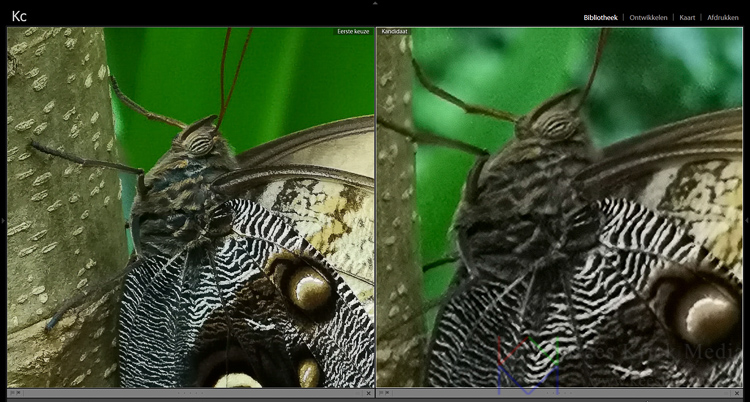
Beide methoden kun je gebruiken om ervoor te zorgen dat zo vaak als mogelijk de derde camera met 3x-zoom wordt gebruikt. Want misschien sta je ongemerkt iets te dichtbij een klein voorwerp en vind je het prima om iets meer afstand te houden om net die extra beeldkwaliteit te krijgen. Of je zoekt een plek met meer licht op om die mooie portretfoto te maken. Alleen als het niet anders kan, laat je de traditionele 1x camera zijn werk doen. Je verliest dan iets aan kwaliteit door de digitale zoom, maar de foto is vaak prima bruikbaar.
7 Extra mooie nachtfoto’s
De Huawei P20 Pro heeft een fantastische nachtstand. Kies Nacht en de camera laat je belichtingen tot maar liefst vier seconden gewoon vanuit de hand maken. Belangrijk is dat je het toestel zo stil mogelijk houdt. Net als bij HDR maakt de camera nu meerdere opnamen en voegt ze automatisch samen, zodat je een foto krijgt waarin zowel de lichte als de donkerdere gebieden goed te zien zijn. Uniek is dat zoiets als een felverlichte etalage niet overbelicht raakt, maar duidelijk en gedetailleerd op de foto komt.

Nog mooier wordt het als je de smartphone ergens tegenaanzet, of (nog beter) op een (mini)statief plaatst. De camera merkt dit vanzelf en belicht dan ineens tot maximaal dertig seconden. De foto wordt nu nog detailrijker en scherper. Met deze camerastand maak je zodoende de mooiste en sfeervolste opnamen bij weinig licht. Gewoon met je telefoon!
8 Digitale zoom verstandig gebruiken
Op een gewone smartphone maakt digitale zoom een foto er niet mooier op. Zolang je op de Huawei P20 Pro de stand 1x of 3x gebruikt, voorkom je digitale zoom en krijg je een foto van de hoogste kwaliteit. Let er wel op dat echt die extra derde camera gebruikt wordt. Er is ook nog een 5x stand. Dit is een hybride zoomstand, waarbij de camera’s nauw samenwerken en er aanvullend wat digitale zoom wordt toegepast. De kwaliteit is minder goed dan bij 3x zoom, maar nog steeds een stuk beter dan wat andere smartphones momenteel presteren.
Zelf gebruik ik regelmatig 2x zoom, omdat ik 3x soms net iets te veel van het goede vind. Ik las ergens dat ook dit een soort hybride zoom is, waar ditmaal de “gewone” dubbele camera voor gebruikt wordt en die nog van oudere Huawei-modellen afstamt. Ik kan vooralsnog niet achterhalen of dit zo is. De kwaliteit is inderdaad iets minder dan bij de 3x-stand, maar nog steeds erg goed en de foto’s zijn prima bruikbaar. Ik denk dat dit komt doordat er een enorm grote sensor (zo groot als in een gewone compact camera!) van maar liefst 40 megapixels in de Huawei P20 Pro zit. Dat geeft je nogal wat speelruimte om een stukje in te zoomen.

Wat mij verder nog opvalt, is dat bij een zoomstand van 1,2x t/m 2x de foto altijd in één keer wordt gemaakt. Pas vanaf 2,1x tot en met de maximale 10x vergroting, verschijnt ineens weer het overbekende ‘Bezig met foto verscherpen… Houd uw apparaat stabiel’ op het scherm. Ditmaal is dat niet omdat er sprake is van HDR (helaas), maar naar ik vermoed omdat AI wordt ingezet om een scherpe onbewogen foto te maken.
Dus: is er kans op onscherpte, bijvoorbeeld doordat je handen een beetje trillen of omdat er weinig licht is? Dan heb je in de stand 2,1x wellicht meer kans op een scherpe foto dan bij 2x. Het is het proberen waard.
Update (februari 2019): vanaf Android Oreo (versie 9) verschijnt het bericht al vanaf 2x zoom. Tot en met 1,9x wordt de foto wel in één keer gemaakt.
9 Stapsgewijs inzoomen
Door op het 1x-pictogram te tikken, schakel je snel over naar 3x optische zoom en vervolgens naar 5x hybride zoom. Slepen mag ook. Op die manier kun je stapsgewijs van 1x tot helemaal 10x inzoomen. Je hoeft niet precies vanuit het pictogram te slepen. Dat mag overal langs de beeldzijde. Daarnaast wordt de zoomregelaar standaard maar aan één schermzijde getoond, terwijl je ook gerust over de tegenoverliggende zijde mag slepen.
10 Scherpere jpg-foto’s in de pro-stand
Tot slot nog een tip over de Pro-camerastand. Zoals je nu weet werken de AI-functies hier geen van allen. Dus geen HDR. Geen optische zoom. Geen beeldstabilisatie. Dat is wel iets om goed te onthouden als je er bijvoorbeeld tijdelijk naar overschakelt om te voorkomen dat er een HDR-foto wordt gemaakt.
Het beste kun je dan raw (tijdelijk) uitschakelen via de camera-instellingen. Want ik heb kortgeleden ontdekt dat jpg-foto’s dan aanzienlijk scherper worden. Met raw aan zijn ze echt een stuk waziger. Als je graag met raw-bestanden werkt laat je deze optie uiteraard wel aanstaan, maar dan kun je het beste zelf goede jpg’s genereren met bijvoorbeeld Lightroom of Snapseed.
Staat raw eenmaal aan, dan krijg je altijd een raw-bestand van 40 megapixels die ongeveer 80 megabytes groot is. Dat je via de instellingen kunt kiezen tussen (onder andere) 10 en 40 megapixels, geldt dus alleen voor jpg-foto’s.
Tot besluit
Ik hoop dat je veel aan de tips en trucs uit dit artikel hebt. Mij helpt het in ieder geval om in uiteenlopende (licht)omstandigheden de best mogelijke foto te maken met mijn Huawei P20 Pro. Begrijp mij niet verkeerd, de camera maakt sowieso prima foto’s. Maar door in specifieke situaties zelf in actie te komen of ergens op te letten, haal je pas echt het maximale uit de drie camera’s van deze telefoon.
Automatische functies in het algemeen en AI in het bijzonder zouden het leven een stuk eenvoudiger moeten maken, maar je merkt dat het een aantal zaken ook onnodig complex maakt. Dat is niet verwonderlijk. AI is een relatief nieuw verschijnsel in de smartphonewereld.
Op toekomstige telefoonmodellen werkt het vast beter (en hoop ik stiekem op een telefoon met 1x, 2x én 3x optische zoom). Daarnaast verbetert Huawei de werking van de camera van de P20 Pro hopelijk steeds meer via toekomstige updates. Zodat je straks minder vaak hoeft in te grijpen en je uiteindelijk volledig op de camera en AI kunt vertrouwen.
Lees hier het vervolg op dit artikel, met 5 gloednieuwe cameratrucs voor jouw Huawei P20 Pro smartphone die je echt niet mag missen.




